HP台式电脑Ghost后无法启动
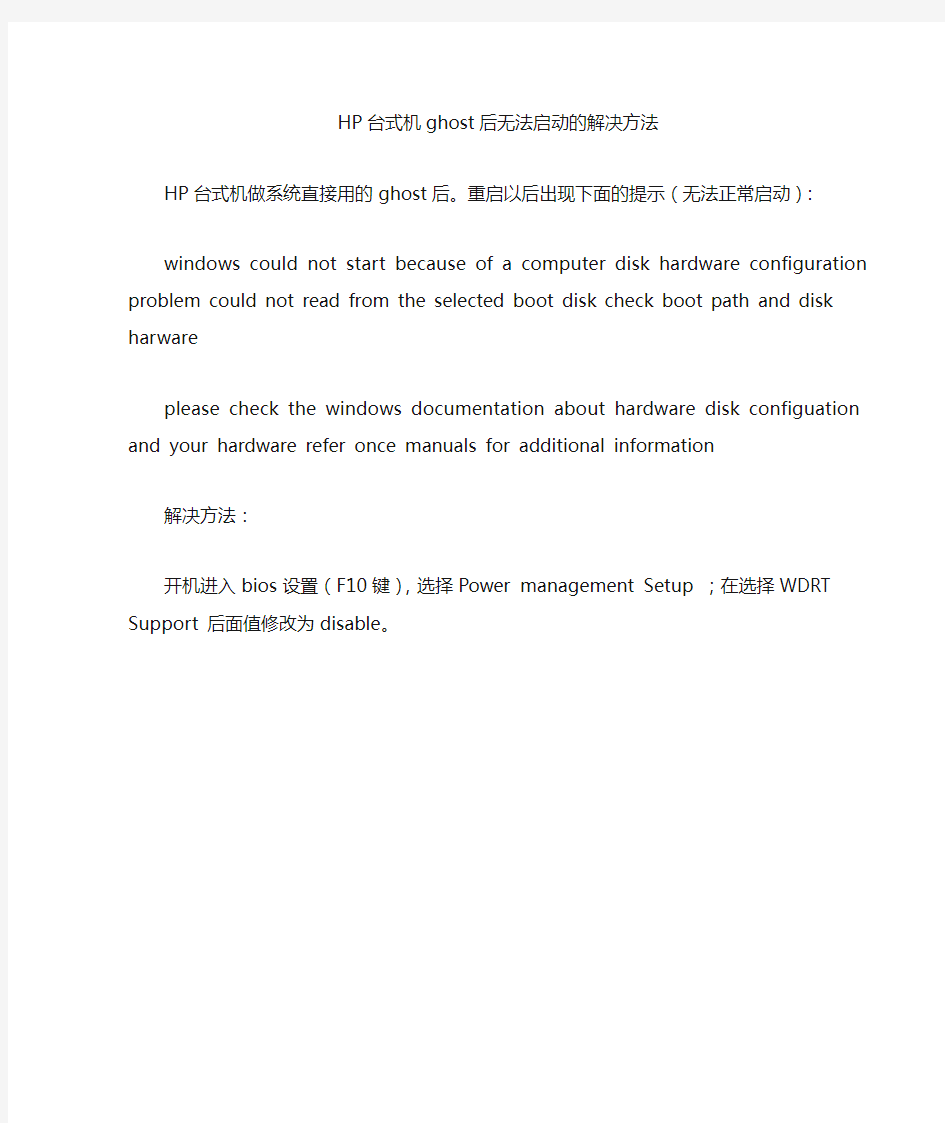
HP台式机ghost后无法启动的解决方法
HP台式机做系统直接用的ghost后。重启以后出现下面的提示(无法正常启动):
windows could not start because of a computer disk hardware configuration problem could not read from the selected boot disk check boot path and disk harware
please check the windows documentation about hardware disk configuation and your hardware refer once manuals for additional information
解决方法:
开机进入bios设置(F10键),选择Power management Setup ;在选择WDRT Support 后面值修改为disable。
惠普台式电脑怎么重装系统
惠普台式电脑怎么重装系统 惠普台式电脑重装系统方法 步骤1.修改bios设置 使用光盘重装系统之前,我们首先需要修改计算机系统内部的bios设置,将光盘启动系统设置为最先优先权,这样才能保证计算机在读取系统的时候首先读取光盘。惠普进入bios界面的指令按键是f12,我们按下主机上的开机按键,等显示器上的屏幕出现界面或logo时立即按下f12,这样就进入了bios。使用键盘上的方向键操作光标使其移动到修改系统启动优先权的选项卡,并在相关的操作提示和说明下将从dvd启动的一项移动到第一位,点击f10保存,并装入光盘。 步骤2.重装windows7系统 完成前面的操作之后我们就可以开始windows的系统重装了。首先重启计算机,计算机会首先读取光盘的内容,然后安装相关提示进入光盘的窗口。 选择简体中文美式键盘重装系统,确定没有错误之后点击“下一步”,进入下一个操作界面。点击“现在安装”,计算机进入正式的安装程序。 此时画面提示安装程序正在启动,之后勾选协议书上的同意,并在后面的窗口中勾选“自定义安装”,同时选择相关的分区,一般我们默认将系统分区至计算机磁盘的c盘上,点击“下一步”。
点击下一步后,窗口会提示正在安装,这个时候一般需要我们等上20分钟左右,且中间不能够进行任何操作,只需要安静地等着就可以了。 安装过程结束后,界面提示会提示你“安装程序正在启动服务”和“安装程序正在重启计算机”两个提示,这时候计算机会自动重启,并出现了windows7的经典开机界面和关于“安装程序正在为首次使用计算机做准备”等提示。这时候我们只需要耐心等待就行。 安装完成后,我们按照计算机的提示输入计算机的名称和用户密码以及产品秘钥,没有秘钥的话就直接点击下一步,这样系统的重装就差不多完成了。 步骤3.激活系统 激活系统是非常重要的一步,如果不对计算机进行系统激活,那么系统就只能用30天,一般情况下,正版光盘中都附带有激活的小工具,因此我们不用担心这个问题,如果没有的话可以去网络上下载。 以上操作就是关于惠普台式机或其他计算机的windows7重装步骤,严格来说,这个操作并不困难,相信大家都能看明白。
详细的GHOST系统安装步骤
教你怎么做系统的,这两天从网上找了些图片,一步一步的教吧 1.首先从网上搜索一个下图这样的文件,Ghost映像文件,文件类型是GHO的,搜索的时候输入,XP系统GHOST,整个下下来后,找到这个文件就好,现在的系统一般都是600+M的, 记住它在哪个盘,哪个文件夹里,不要放C盘和桌面,放后面的盘里 2.然后重新启动电脑。 3.到这个界面的时候,选择DOS工具箱,一般都是这个,或者是GHOST工具箱 4然后选择手动GHOST8.3或者GHOST11.2,总之选手动GHOST
就行,然后就进入这个界面了 5.选择第一项,然后会弹出3个选项,然后选择第2项,然后再弹出3个选项,然后选第3项,基本就是1.2.3,看下边的图 6.这时候会弹出一个菜单,由于是键盘操作,所以按TAB键或者按住SHIFT再按TAB来选择你刚才下载的GHOST镜像,你刚才应该记得你放哪个位置了,所以很容易就可以找到,那个镜像的样子和下
边图里的一样,是橘黄色的,后缀是gho 6.找到他后按回车,就会弹出个框,看下边 这一项是让你选择要安装系统的硬盘,选择好后按回车(最好不要插U盘,后面有SIZE,就是你硬盘的大小,,如果插U盘,下面还会出个2,大小是你U盘的大小,如果选择他的话你的U盘基本就被格了……这段可以别看,呵呵,怕你弄错) 7.选好你的硬盘后,然后会弹出下一项,选择要安装系统的分区
P开头的,就是主要的意思,一般那个就是C盘,或者你看他的大小就知道哪个是你的C盘了,选中他按回车,这个时候就开始做系统了 8.选择YES,开始做系统喽
10.等他走完会弹出个对话框 直接回车,这时候他就重启了,现在你可以冲一杯喝的,或者和你家儿子玩一会,等个10分多钟,你的系统就做好啦,呵呵,过,我说的应该挺详细了,其实也就几个步骤,只要你没执行第8步,那你的一切操作都不会影响你的系统,还有你电脑里面一切的一切!~希望你能看懂,呵呵!~
惠普台式机BIOS 设置
惠普台式机BIOS 设置 系统BIOS 概述(Hewlett-packard setup) 下表概括了BIOS 界面上的菜单。 修改BIOS 设置时: 记下各原始值。 一次更改一个参数。 如果对BIOS 所做的更改没有在系统上产生预期的效果,请将BIOS 参数重置回其先前的值。 使用设置实用程序 惠普设置实用程序(或F10 设置)允许对系统BIOS 进行更改。可以恢复出厂默认设置、启用或禁用密码和更改单独的设置。 要运行设置实用程序: 1.在系统启动期间,当 HP Invent 启动屏幕的底部显示F10=Setup 提示时按 F10 键。 2.选择设置实用程序的语言选项。
File 菜单选项 File 菜单控制对BIOS 设置的更改。它显示系统信息、允许恢复先前的配置并允许在退出设置实用程序时保存或放弃对BIOS 设置所做的更改。 File 菜单具有以下选项: NOTE: 使用具有这些流程的BIOS 模拟器可查看BIOS 菜单和选项。 Storage(存储)菜单选项 Storage(存储)菜单允许配置海量存储设备并设置计算机的启动顺序。 Storage(存储)菜单具有以下选项:NOTE: 使用具有这些流程的BIOS 模拟器可查看BIOS 菜单和选项。
Security 菜单选项 Security 菜单允许设置开机和F10 设置密码,以及为设备、网络启动和主引导记录设置安全措施。 Security 菜单具有以下选项:NOTE: 使用具有这些流程的BIOS 模拟器可查看BIOS 菜单和选项。
Power(电源)菜单选项 Power(电源)菜单允许启用PCI Express 活动状态电源管理(ASPM)支持并设置风扇闲置速度。 Power(电源)菜单具有以下选项:NOTE: 使用具有这些流程的BIOS 模拟器可查看BIOS 菜单和选项。 Advanced(高级)菜单选项Advanced(高级)菜单配置开机和设备设置。Advanced(高级)菜单具有以下选项:NOTE: 使用具有这些流程的BIOS 模拟器可查看BIOS 菜单和选项。
Ghost xp系统安装步骤
Ghost xp系统安装步骤 首先,在启动电脑的时候按住DELETE键进入BIOS,选择 Advanced BIOS Features 选项,按Enter键进入设置程序。选择First Boot Device 选项,然后按键盘上的Page Up或Page Down 键将该项设置为CD-ROM,这样就可以把系统改为光盘启动。(一般主板默认为光盘启动)
其次,退回到主菜单,保存BIOS设置。(保存方法是按下F10,然后再按Y键即可)去街上随便买一个系统盘,软件店或者游戏点卡店都有买,一般5块就能买到,部分优化过的XP系统盘和GHOST XP系统盘。对于没装过系统的来说,最好用的是GHOST系统盘。 用光盘启动系统: 重新启动系统并把光驱设为第一启动盘,保存设置并重启。将XP安装光盘放入光驱,重新启动电脑。 重启后会出现一个界面一般有自动安装系统到C盘(第一分区,不一样的系统界面也不一样大致意思就是自动安装系统),回车之后就会自动的安装系统了。 如果你还想对重装系统个详细了解的话的,就手动运行 GHOST 11.0然后按照先下面的步骤进行安装 如下图,已启动了GHOST系统.用鼠标按OK键进入下一步.或ALT+O也可。
如下图用链盘上下左右键操作Local--- Parrtitino---From Image 光标停在From Image 这个上面的时候按下回车键。启动GHOST的(我一般之记住选择123就行了,第一项的选择第一项,第2项的选择第二项,第三项的选择第3项) 还原功能。
如下图,操作下面的界面,找到光盘里的GHO文件并选中,再点打开。
怎么做GHOST系统盘
提供一个比较简单的方案: 1、在自己的电脑上安装一个一键GHOST2008奥运版,备份自己的系统,找到备份文件。 2、用U盘将自己的系统备份文件复制到别人的电脑上(C:盘以外),在别人的电脑上也安装一个一键GHOST2008奥运版,开机运行一键GHOST2008奥运版,单击“导入”找到系统备份文件进行还原,就能把你的系统安装到别人的电脑上了。 3、如果别人的电脑配置与你的不同,后期可能要安装部分驱动程序。
如果是要制作自己的GHOST系统盘,比较麻烦,提供一个制作自己的ghost安装盘的方法: 准备所需软件: windows xp sp2 安装盘 DEPLOY.cab(windows xp sp2安装盘里提取) DllcacheManager(DLL文件备份恢复工具)Drivers(补充驱动程序包) GHOST (克隆软件) YlmF_SysPacker 1.0 (系统准备工具测试版) 一、安装windows xp sp2系统和常用的应用软件
二、创建SYSPREP.INF自动应答文件 系统无论是进行工厂模式安装,是、还是进行重新封装,都会要求用户输入一些必要的内容,如用户名,电脑名,安装序列号等。但还有一个问题,就是在新机进行GHOST 克隆安装过程中,需要我们输入这些信息时,系统还未找到键盘鼠标的驱动,键盘鼠标处于假死状态,这时就必须让系统进行自动应答安装,所以就需要有一个自动应答文件SYSPREP.INF文件来完成相关信息输入。创建过程基本很傻瓜的,只要按照提示一步一步做下去就可以了,需要注意的是安装类型这一步必须选择“SYSPREP安装”,许可协议这一步最好选择“完全自动安装”,这样就可以在安装过程中无须人工干预,你还
惠普台式机BIOS设置
惠普台式机B I O S设置集团标准化工作小组 [Q8QX9QT-X8QQB8Q8-NQ8QJ8-M8QMN]
惠普台式机 BIOS 设置 系统 BIOS 概述 下表概括了 BIOS 界面上的菜单。 Menu Functions File File 菜单控制对 BIOS 设置的更改。它显示系统信息、允许恢复先前的配置并允许在退出设置实用程序时保存或放弃对 BIOS 设置所做的更改。 Storage Storage 菜单允许配置海量存储设备并设置计算机的启动顺序。 Security Security 菜单允许设置开机和 F10 设置密码,以及为设备、网 络启动和主引导记录设置安全措施。 Power Power 菜单允许控制风扇闲置速度和 PCI Express 链路的低功耗 链路状态。 Advanced Advanced 菜单配置开机和设备设置。 修改 BIOS 设置时: 记下各原始值。 一次更改一个参数。 如果对 BIOS 所做的更改没有在系统上产生预期的效果,请将 BIOS 参数重置回其先前的值。
top 使用设置实用程序 惠普设置实用程序(或 F10 设置)允许对系统 BIOS 进行更改。可以恢复出厂默认设置、启用或禁用密码和更改单独的设置。 要运行设置实用程序: 1.在系统启动期间,当 HP Invent 启动屏幕的底部显示 F10=Setup 提示时按 F10 键。 2.选择设置实用程序的语言选项。
top File 菜单选项 File 菜单控制对 BIOS 设置的更改。它显示系统信息、允许恢复先前的配置并允许在退出设置实用程序时保存或放弃对 BIOS 设置所做的更改。 File 菜单具有以下选项: NOTE: 使用具有这些流程的 BIOS 模拟器可查看 BIOS 菜单和选项。
手动运行GHOST_重装系统方法
Ghost的基本功能:(Ghost 不能在Windows me Windows 2000中运行.Windowsme/2000的用户先做好启动盘附带DOS下的鼠标驱动程序,有软驱启动、运行鼠标驱动进入Ghost所在文件夹运行Ghost.exe 最好不要放在C盘下) 启动Ghost,立即进入DOS模式,首先是Ghost版本介绍,单击OK进入主界面可分为以下几项: Local 本地硬盘间的备份 LPT 网络硬盘间的备份 Option 设置(一般不做调整,使用默认值) Quit 退出 作为单机用户,我们只选择Loacl,其包括以下几选项: Disk 硬盘操作选项 To Disk 硬盘对硬盘完全拷贝 To Image 硬盘内容备份成镜像文件 From Image 从镜像文件恢复到原来硬盘Partition 硬盘分区操作选项 To Partition 分区对分区完全拷贝 To Image 分区内容备份成镜像文件 From Image 从镜像文件复原到分区check 检查功能选项 操作步骤: 1.选择Loacl→Partition→To Image 将硬盘分区备份为一个后缀为“.gho”的镜像文件。 2.选择要备份的分区所在的驱动器,单击ok 3.选择要备份的分区,就是System分区,单击ok 4.在Filename一栏键入镜像文件名称,如“Win98.gho”及存放位置(注:不能选正在备份的分区),然后按“enter”键。 5.选择是否压缩,No 不压缩, Fast 低压缩, High 高压缩。一般选High高压缩,速度慢点,但可以压缩50% 6.现在就看着进度条慢慢的走了。备份速度得快慢与内存又很大关系。我得内存64M时传输率为40M每
教你如何用U盘重装系统(Ghost_xp版的XP系统)
教你如何用U盘重装系统(Ghost xp版的XP系统) 不带光驱的笔记本的网友和没有光驱的台式机的网友如何安装系统?这是许多网友希望解决的问题,为了给网友们提供方便,今天就来讲解一下,在没有光驱的情况下,如何方便快速的安装操作系统。 ●装系统前的准备
一个能启动电脑的U盘和一个系统的光盘镜像 在安装系统前,需要准备好一些东西。一个是操作系统的镜像,另一个就是能启动的U盘。下面我们就来讲解怎么利用U盘启动安装Ghost xp版的XP系统。 (注:读懂本文需要了解安装操作系统的一些基础知识。) ●首先是制作一个能启动电脑的带WindowsPE的启动U盘。 先到网上去下载一个叫“老毛桃W i n P E”的工具到硬盘里QUFodHRwOi8vNzQuZHVvdGUuY29tL3dpbnBlYm9vdC5pc29aWg==,再把U盘接在电脑上,然后按下面的步骤一步步来就可以制作一个能启动的U盘了。 点击“WINPE安装”中的“安装.EXE”进入以下环节,按以下图示操作。切记不要因为误操作而造成硬盘数据丢失。 选第4项,然后回车 输入U盘的盘符,然后回车
来到格式化步骤,按默认的设置,点“开始”就行 顺利格式化
引导部分 这里要说明一下,在“设备”里有两个选项,一个是电脑的硬盘,一个是要制作的U盘。这里一定要选对U盘而别选错硬盘,从大小就能分出来哪个是U盘。笔者的U盘是2G 的,所以应该选择(hd1)[1898M]。下面的“选项”部分可以不用管,默认不勾选任何参数就行。确认好以上步骤后,点“安装”然后进行下一步。 写入引导完毕,按任意键继续
一个经典的供应链管理案例--惠普台式打印机供应链的构建
一个经典的供应链管理案例--惠普台式打印机供应链的构建 1.惠普公司及台式打印机概况 惠普公司成立于1939年。惠普台式机于1988年开始进入市场,并成为惠普公司的主要成功产品之一。但随着台式机销售量的稳步上升,库存的增长也紧随其后。 DeskJet打印机是惠普的主要产品之一。该公司有5个位于不同地点的分支机构负责该种打印机的生产、装配和运输。从原材料到最终产品,生产周期为6个月。在以往的生产和管理方式下,各成品厂装配好通用打印机之后直接进行客户化包装,为了保证顾客订单98%的即时满足率,各成品配送中心需要保证大量的安全库存(一般需要7周的库存量)。产品将分别销往美国、欧洲和亚洲。 2.存在的问题 惠普打印机的生产、研究开发节点分布16个国家,销售服务部门节点分布110个国家,而其总产品超过22000类。欧洲和亚洲地区对于台式打印机电源供应(电压110伏和220伏的区别,以及插件的不同)、语言(操作手册)等有不同的要求。以前这些都由温哥华的公司完成,北美、欧洲和亚太地区是它的三个分销中心。这样一种生产组织策略,我们称之为工厂本地化(Factory Localization)。 惠普的分销商都希望尽可能降低库存,同时尽可能快地满足客户的需求。这样导致惠普公司感到保证供货及时性的压力很大,从而不得不采用备货生产(Make-To-Stock)的模式以保证对分销商供货准时的高可靠性,因而分销中心成为有大量安全库存的库存点。制造中心是一种拉动式的,计划的生成是为了通过JIT模式满足分销中心的目标安全库存,同时它本身也必须拥有一定的零部件、原材料安全库存。 零部件原材料的交货质量(到货时间推迟、错误到货等问题是否存在)、内部业务流程、需求等的不确定性是影响供应链运作的主要因素。这些因素导致不能及时补充分销中心的库存,需求的不确定性导致库存堆积或者分销中心的重复定货。 需要用大约一个月的时间将产品海运到欧洲和亚太分销中心,这么长的提前期导致分销中心没有足够的时间去对快速变化的市场需求做出反应,而且欧洲和亚太地区就只能以大量的安全库存来保证对用户需求的满足。 占用了大量的流动资金;若某一地区产品缺货,为了应急,可能会将原来为其他地区准备的产品拆开重新包装,造成更大浪费。但是提高产品需求预测的准确性也是一个主要难点。 3.任务 减少库存和同时提供高质量的服务成为温哥华惠普公司管理的重点,并着重于供应商管理以降低供应的不确定性,减少机器闲置时间。 企业管理者希望在不牺牲顾客服务水平前提下改善这一状况。 4.解决方案 供应商、制造点(温哥华,Vancouver)、分销中心、经销商和消费者组成惠普台式打印机供应链的各个节点,供应链是一个由采购原材料、把它们转化为中间产品和最终产品、最后交到用户手中的过程所组成的网络。 重新设计的供应链中,主要的生产制造过程由在温哥华的惠普公司完成,包括印刷电路板组装与测试(PCAT,Printed Circuit Board Assembly and Test)和总机装配(FAT,Final Assembly And Test)。
惠普电脑无法安装GHOST系统的三种方法
惠普电脑无法安装GHOST系统的三种方法 HP 电脑用GHOST XP安装系统设置第一种方法: 1、按F10进入CMOS 2、找到电源设置项(Power Management Setup)----WDRT Support这一项设置为时Disabled 3、按F10保存退出 第二种方法 具体操作步骤: 第一步:按F10进入BIOS设置,来到基本信息界面。 第二步:用左右方向键选择到Advanced(高级设置)选项。 第三步:用下方向键选择到“Onboard PATA/SA TA Adapters”,这是选择并口/串口硬盘的意思。 第四步:选择第三项“SATA1 Controller Mode”串口硬盘模式控制上。 第五步:机器原来的串口硬盘模式为IDE,也就是说这种模式只能安装原版的操作系统,不能安装GHOST版本的操作系统,更改敲回车。 第六步:选择“AHCI”模式。这种模式只能安装GHOST版本的系统,但是不能正常启动机器。 第七步:按F10保存退出。 第八步:机器重新启动,放入GHOST版本操作系统光盘,开始读盘,并安装系统。 第九步:安装过系统,机器重新启动,再按F10进入BIOS,把硬盘模式再改回IDE模式,机器正常启动。 https://www.360docs.net/doc/d89780764.html,顶峰网专家提别提醒:如系统安装完成,想利用一键GHOST软件进行系统备份也必须按上面的操作。 第三种情况及解决方法 HP DX2310MT使用第三方封装工具封装的克隆系统重启后提示以下故障 安装光盘版本win2003也出现这个故障 windows could not start because of a computer disk hardware conf iguration problem could not read from the selected boot disk. check boot path and disk hardware please check the windows documentation about hardware disk conf iguration and your hardware reference manuals for additional information
惠普电脑无法安装GHOST系统的三种解决方法
惠普电脑无法安装GHOST系统的三种解决方法 HP 电脑用GHOST XP安装系统设置第一种方法: 1、按F10 进入CMOS。 2、找到电源设置项(Power Management Setup)--WDRT Support这一项,设置为Disabled。 说明:wdrt support 此项可激活或关闭watchdog timer。选项:enabled(默认打开),disabled (选择关闭)WDRT - watchdog resource table 监视资源表----类似加密狗,通过这种加密保护来拒绝安装非随机配备的操作系统。 3、按F10保存退出。 第二种方法具体操作步骤: 第一步:按F10 进入BIOS设置,来到基本信息界面。 第二步:用左右方向键选择到Advanced(高级设置)选项。 第三步:用下方向键选择到“Onboard PATA/SATA Adapters”,这是选择并口/串口硬盘的意思。 第四步:选择第三项“SATA1 Controller Mode”串口硬盘模式控制上。 第五步:机器原来的串口硬盘模式为IDE,也就是说这种模式只能安装原版的操作系统,不能安装GHOST版本的操作系统,更改敲回车。 第六步:选择“AHCI”模式。这种模式只能安装GHOST版本的系统,但是不能正常启动机器。 第七步:按F10保存退出。 第八步:机器重新启动,放入GHOST版本操作系统光盘,开始读盘,并安装系统。 第九步:安装过系统,机器重新启动,再按F10进入BIOS,把硬盘模式再改回IDE模式,机器正常启动。 特别提醒:如系统安装完成,想利用一键GHOST软件进行系统备份也必须按上面的操作。 第三种情况及解决方法: HP DX2310MT 使用第三方封装工具封装的克隆系统重启后提示以下故障,安装光盘版本win2003也出现这个故障: windows could not start because of a computer disk hardware conf iguration problem could not read from the selected boot disk. check boot path and disk hardware. please check the windows documentation about hardware disk conf iguration and your hardware reference manuals for additional information. 解决方法:HP DX2310MT要想装ghost版的系统,必须把BIOS中的Power Management Setup里的AHIC选项设置为“DISABLE”就可以装进去了,这是最直接的方法。 或者找张带AHCI驱动的ghost版系统光盘也行,本来这款机就带VISTA系统,装过VISTA 的都知道VISTA安装时有个加载AHCI驱动的选项的,而现在的ghost系统很多都不带AHCI 驱动的。 实际解决方法:惠普的WDRT Support 在作怪,解决方案:开机进入bios设置(我这台机是按F9),选择Power management Setup ;在选择WDRT Support 后面值修改为disable(wdrt support可激活或关闭watchdog timer)。
惠普台式打印机供应链的构建
惠普台式打印机供应链的构建 1. 惠普公司及台式打印机概况 惠普公司成立于1939年。惠普台式机于1988年开始进入市场,并成为惠普公司的主要成功产品之一。但随着台式机销售量的稳步上升(1990年达到600000台,销售额达4亿美元),库存的增长也紧随其后。在实施供应链管理之后,这种情况得到改善。 DeskJet打印机是惠普的主要产品之一。该公司有5个位于不同地点的分支机构负责该种打印机的生产、装配和运输。从原材料到最终产品,生产周期为6个月。在以往的生产和管理方式下,各成品厂装配好通用打印机之后直接进行客户化包装,为了保证顾客订单98%的即时满足率,各成品配送中心需要保证大量的安全库存(一般需要7周的库存量)。产品将分别销往美国、欧洲和亚洲。 2. 存在的问题 惠普打印机的生产、研究开发节点分布16个国家,销售服务部门节点分布110个国家,而其总产品超过22 000类。欧洲和亚洲地区对于台式打印机电源供应(电压110伏和220伏的区别,以及插件的不同)、语言(操作手册)等有不同的要求。以前这些都由温哥华的公司完成,北美、欧洲和亚太地区是它的三个分销中心。这样一种生产组织策略,我们称之为工厂本地化(Factory Localization)。惠普的分销商都希望尽可能降低库存,同时尽可能快地满足客户的需求。这样导致惠普公司感到保证供货及时性的压力很大,从而不得不采用备货生产(Make-To-Stock)的模式以保证对分销商供货准时的高可靠性,因而分销中心成为有大量安全库存的库存点。制造中心是一种拉动式的,计划的生成是为了通过JIT模式满足分销中心的目标安全库存,同时它本身也必须拥有一定的零部件、原材料安全库存。 零部件原材料的交货质量(到货时间推迟、错误到货等问题是否存在)、内部业务流程、需求等的不确定性是影响供应链运作的主要因素。这些因素导致不能及时补充分销中心的库存,需求的不确定性导致库存堆积或者分销中心的重复定货。 需要用大约一个月的时间将产品海运到欧洲和亚太分销中心,这么长的提前期导致分销中心没有足够的时间去对快速变化的市场需求作出反应,而且欧洲和亚太地区就只能以大量的安全库存来保证对用户需求的满足。 占用了大量的流动资金;若某一地区产品缺货,为了应急,可能会将原来为其他地区准备的产品拆开重新包装,造成更大浪费。但是提高产品需求预测的准确性也是一个主要难点。 3. 任务 减少库存和同时提供高质量的服务成为温哥华惠普公司管理的重点,并着重于供应商管理以降低供应的不确定性,减少机器闲置时间。 企业管理者希望在不牺牲顾客服务水平前提下改善这一状况。 4. 解决方案
用GHOST安装电脑系统最实用的方法
用GHOST安装电脑系统最实用的几种方法 今天我给大家带来的就是电脑系统安装教程,因为现在电脑应用越来越多,有很多使用者只停留在使用的基础上,而电脑使用时间长了,维护不及时,就会出现这样那样的小毛病,毛病多了,速度变慢,影响工作效率,重装系统就再所难免了,下面我就与大家分享一下我在实践中总结的一点安装电脑系统的经验,希望对大家有所启发,也希望大家能提出宝贵建议,让我们共同提高。 准备工作: 1、硬件方面:电脑、1G以上的U盘或存储卡、空白光盘、刻录光驱 2、软件方面:老毛桃U盘启动制作工具、ISO光盘写入软件、XP或WIN7等系统映像文件 一、启动、安装盘制作 系统的启动安装盘以前一般使用光盘,现在由于光盘的使用渐渐减少,年头多的老电脑的光驱基本已经不好使了,有很多电脑特别是家庭使用的电脑在安装的时候考虑成本及使用率的问题,一般已不再安装光驱,所以现在U盘的使用比较广泛。 (一)光盘:光盘制作方法很多,这里只列举一种供大家参考。 1.首先上网下载系统映像文件,上网搜“GHOST系统下载”会有很多,推荐一个网址:系统之家https://www.360docs.net/doc/d89780764.html,/,选择你喜欢的系统下载保存。 2.下载安装ISO光盘,推荐UltraISO软碟通(可以使用360软件管家直接下载安装,方便快捷)试用版即可。
3.用UltraISO软碟通打开下载好的系统盘映像文件,点击“刻录光盘映像”, 按提示下一步操作完成即可。
注意:一般的XP系统(大小700M以内)可用VCD光盘,WIN7 32位和64位的系统一般在3G以上,需要使用DVD光盘刻录。 (二)U盘:制作U盘系统启动安装盘的方法也有很多,下面介绍两种我常用的方法给大家。 1.用UltraISO软碟通软件制作 制作的方法:同光盘类似,用UltraISO软碟通打开下载好的系统盘映像文件,插入U盘(U盘的文件会全部删除,先做好备份),再点击启动--选择“写入硬盘映像”,其它选项默认,点击写入,等待写入完成即可。如果需要让这个U盘还可以安装其它版本的系统,只需要把下载好的系统映像解压(用WINRAR即可)找到里面的系统映像文件(一般后缀为.gho,大小在600M以上的即是)复制到此U盘即可。
作业:惠普台式打印机的供应链
案例:惠普台式喷墨打印机的供应链 布伦特·卡蒂尔(BrentCartier)是惠普公司温哥华分部物料部门的特殊项目经理。这一星期是很长的一周,而且看起来周末也会很漫长,因为布伦特要做一些准备,以便在星期一和小组管理人员开会时,能就喷墨打印机系列产品的全球库存水平进行讨论。 喷墨系列打印机于1988年上市,此后成为了惠普最成功的产品之一,销售量稳步上升,1990年的销售量达到了60万台,约4亿美元。不幸的是,随着销售额的上升,库存也不断上升,惠普的配送中心的货架托盘上堆满了喷墨系列打印机。更糟糕的是,欧洲分公司声称,为了保证各种产品的供货能力能让用户满意,要进一步增加库存。布伦特的脑海中充满了他前天收到的传真图片,上面显示了欧洲配送中心某些产品版本的产品可获得水平正在下降,但布伦特非常确信,一箱又一箱的喷墨系列打印机在过去的几月里都运送到了欧洲。在布伦特的语音邮件中已装满了来自销售部门的怒气冲冲的信息,可欧洲配送中心告诉温哥华,它已经没有空间去储存温哥华的产品了。 背景 惠普公司由威廉·惠利特(William Hewe-lett)和大卫·帕卡德(David Packard)于1939年创办,总部设于加州帕罗阿托市(Palo Alto)。经过50年的稳步发展,惠普公司的产品从电子测试测量设备到计算机及其外围产品,后者现在已经成了公司目前的主打产品。1990年的惠普,在全世界拥有50个运营机构,收益132亿美元,净利润7.39亿美元。 惠普公司的温哥华分部,位于华盛顿的温哥华市,成立于1979年。当时,惠普发现了向相对较新、发展快速的个人电脑市场提供个人打印机的契机,于是,把四个分部[科罗拉多州的弗特柯林斯市(FonCollins)、爱达荷州的博伊西市(Boise)、加州的桑尼瑞尔市(Sunnyrde)和俄勒冈的柯费利斯市(Corvallis)]的个人打印机业务合并到了温哥华。新的温哥华分部成为惠普电脑外围产品组的成员,负责喷墨打印机的设计和制造。在1990年温哥华分部的任务计划书中曾有这样的一段话:“我们的使命是成为向办公室、家庭的商务个人计算机用户提供打印通讯设备的供应商中公认的、世界级、低成本、高质量的打印机领先者。” 制造部门很早就意识到,要在打印机市场获得成功,需要快速的制造流程和大批量生产。如果仍然按照当时(1979年制定)的8-12周的制造周期和3.5个月的库存进行生产,温哥华分部是注定要失败的。 1981年年中的一天,两个温哥华分部的经理碰巧在飞机上与内布拉斯加大学的理查德·斯可恩伯格(RichardSehoenberger)教授和印第安纳大学的罗伯特·霍尔(RobeaHall)教授邻座。斯可恩伯格教授刚写了一篇名叫“驱动生产率的机器”的论文初稿,介绍日
vmware虚拟机安装ghostwin7系统方法
VMware虚拟机安装ghost win7系统方法 VMware虚拟机可以运行不同版本的操作系统,而且不会对本机系统造成任何影响,比安装双系统更方便,不过有部分用户还不知道怎么使用VMware安装ghost win7系统,接下来小编就以图文的方式教大家在VM中安装ghost win7的方法。 一、准备工作 1、虚拟机:VMware Workstation 12安装激活 2、操作系统:最新ghost windows7系统下载 二、VMware虚拟机安装ghost win7步骤 1、运行虚拟机VMware Workstation,创建一个新的虚拟机; 2、选中我们创建好的windows7虚拟机,点击CD/DVD; 3、点击“使用ISO映像文件”,“浏览”选择win7系统镜像;
4、点击“高级”选择“IDE”模式,否则无法安装;
5、启动虚拟机,进入系统安装主界面,由于虚拟机未安装系统,需进行分区,点击图形分区工具进入;
6、右键选择当前磁盘分区,点击“建立”,硬盘分区详细教程; 7、依次选择“主要分割磁区”、“NTFS”并输入磁盘大小,1G=1024M,确定; 8、接着按同样的步骤建立“逻辑分割磁区”,建立完成后,选择右键第一个分区—进阶—设定为作用;
9、最后点击“执行”,结束后进入以下界面输入R回车重启; 10、在以下界面马上按下F2进入BIOS设置;
11、切换到Boot,使用shift和+将CD-ROM Drive移动到第一位,按F10保存重启; 12、重启进入安装主界面,选择“安装系统到磁盘第一分区”,开始安装ghost win7系统;
WINDOWS XP原版光盘系统安装、GHOST系统安装方法图解教程
WINDOWS XP原版光盘系统安装、GHOST系统安装方法图解教程①标准安装 第一步,设置用光驱启动: 由于BIOS版本不同,设置方法也不相同,这里只介绍一种常用的方法: 1.启动计算机,并按住DEL键不放,直到出现BIOS设置窗口(通常为蓝色背景,黄色英文字)。 2.选择并进入第二项,“BIOS SETUP”(BIOS设置)。在里面找到包含BOOT文字的项或组,并找到依次排列的“FIRST”“SECEND”“THIRD”三项,分别代表“第一项启动”“第二项启动”和“第三项启动”。这里我们按顺序依次设置为“光驱 CD-ROM”“软驱”“硬盘”即可。(如在这一页没有见到这三项E文,通常BOOT右边的选项菜单为“SETUP”,这时按回车进入即可看到了)应该选择“FIRST”敲回车键,在出来的子菜单选择CD-ROM。再按回车键 3.选择好启动方式后,按F10键,出现对话框,按“Y”键(可省略),并回车,计算机自动重启,证明更改的设置生效了。 第二步,从光盘安装XP系统 在重启之前放入XP安装光盘,在看到屏幕底部出现CD字样的时候,按回车键。才能实现光启,否则计算机开始读取硬盘,也就是跳过光启从硬盘启动了。 光盘自启动后,见到安装界面,将出现如下图1所示
如图提示,“要现在安装Windows XP,请按ENTER”,回车键后,现如下图2所示 许可协议,里没有选择的余地,按“F8”后如下图3所示 这里用“向下或向上”方向键选择安装系统所用的分区,如果你已格式化C盘请选择C 分区,选择好分区后按“Enter”键回车,出现下图4所示 这里对所选分区可以进行格式化,从而转换文件系统格,或保存现有文件系统,有多种选
惠普公司台式打印机供应链
惠普公司台式打印机供应链 1、供应链:供应链是围绕核心企业,通过对信息流,物流,资金流的控制,从采购原材料开始,制成中间产品以及最终产品,最后由销售网络把产品送到消费者手中的将供应商,制造商,分销售,零售商,直到最终用户连成一个整体的功能网链结构。 2、供应链管理:是指对整个供应链系统进行计划、协调、操作、控制和优化的各种活动和过程,其目标是要将顾客所需的正确的产品(Right Product)能够在正确的时间(Right Time)、按照正确的数量(Right Quantity)、正确的质量(Right Qulity)和正确的状态(Right Status)送到正确的地点(Right Plac e)——即“6R”, 并使总成本最小。 3、供应链库存管理:供应链管理下的库存管理的目标服从于整条供应链的目标,通过对整条供应链上的库存进行计划、组织、控制和协调,将各阶段库存控制在最小限度,从而削减库存管理成本,减少资源闲置与浪费,使供应链上的整体库存降至最低。 【案例分析】 1. 惠普公司及台式打印机概况 惠普公司成立于1939年。惠普台式机于1988年开始进入市场,并成为惠普公司的主要成功产品之一。但随着台式机销售量的稳步上
升(1990年达到600000台,销售额达4亿美元),库存的增长也紧随其后。在实施供应链管理之后,这种情况得到改善。 DeskJet打印机是惠普的主要产品之一。该公司有5个位于不同地点的分支机构负责该种打印机的生产、装配和运输。从原材料到最终产品,生产周期为6个月。在以往的生产和管理方式下,各成品厂装配好通用打印机之后直接进行客户化包装,为了保证顾客订单98%的即时满足率,各成品配送中心需要保证大量的安全库存(一般需要7周的库存量)。产品将分别销往美国、欧洲和亚洲。 2. 存在的问题 惠普打印机的生产、研究开发节点分布16个国家,销售服务部门节点分布110个国家,而其总产品超过22 000类。 1)欧洲和亚洲地区对于台式打印机电源供应(电压110伏和220伏的区别,以及插件的不同)、语言(操作手册)等有不同的要求。以前这些都由温哥华的公司完成。故造成产品滞缓和总公司生产压力变大。 2) 零部件原材料的交货质量(到货时间推迟、错误到货等问题是否存在)、内部业务流程、需求等的不确定性是影响供应链运作的主要因素。
U盘启动GHOST系统安装完整教程
U盘启动GHOST系统安装完整教程!珍藏 2010年01月11日星期一 14:30 教你如何使用U盘装系统 不带光驱的笔记本用户愁怎么装系统,那些没有光驱的台式机用户也愁。为了给这类用户提供方便,本人今天就来讲解一下,在没有光驱的情况下,如何方便快速的安装操作系统。 装系统前的准备 在安装系统前,需要准备好一些东西。一个是操作系统的镜像,另一个就是能启动的U盘。下面我们就来讲解怎么安装deepin版的XP系统。 注:读懂本文需要了解安装操作系统的一些基础知识。 ● 首先是制作一个能启动电脑的带WindowsPE的启动U盘 先到网上去下载一个工具深度USB启动维护盘制作工具3.02最新完整版!下载地址复制到迅雷建新任务即可! thunder://QUFodHRwOi8vYWguYW53YW5nLmNuL3lpbnlvbmc1MjEvye62yFVTQsb0tq /OrLukxczWxtf3uaS+3yBWMy5yYXJaWg== 解压安装完成后开始制作. 请运行下载后的USBStarter-Setup.exe,根据提示将相关的数据文件安装到系统中,之后从开始菜单找到安装后的目录,运行"制作USB存储器自启动维护系统" 工具运行界面
请根据工具上的提示对USB设备进行准备工作,如果使用U盘,请务必先备份好U盘上的文件,再使用专用的USB-HDD模式格式化工具对U盘进行重新格式化. 如果是USB硬盘,则使用Window自带的磁盘管理器即可格式化. 建议按照上图的配置对U盘进行格式化(快速格式化为FAT32格式)
当你完成以上步骤后,恭喜,一个具有启动功能的U盘已经来到你的身边。你再也不用心烦没有光驱不能从光驱启动了,因为以后你可以从U盘启动再安装操作系统!(现在你也可以复制一份系统光盘镜像到U盘内,这样你只要拿着U盘,就可以随时随地装机了~) ● 把电脑的第一启动项设为USB设备启动 以往用光盘装系统,必须调整启动项为光驱启动,而现在我们要用U盘装系统,所以要调整为U盘启动。关于这个,不同电脑不同版本的bios有不同的设置方法,不过都大同小异,目的就是让电脑的第一启动项变为U盘启动。下面我们举例几个不同bios的调整方法。
Ghost系统安装全程图解
Ghost系统安装全程图解 发布于:2008-2-6 13:53:12来源:本站整理阅读次数:本日:16 本周:197 本月:924 总数:25507 TAG 列表:GHOST系统 我这里介绍的是GHOST7.0或7.5版的,与现在8.0甚至9.0版的有些区别,比如8.0版的可以把备份文件放在NTFS格式分区上;9.0版可以在WINDOWS下以图形界面进行前期的还原及备份的选择操作,但如果系统不能启动的话,就要用这个版本的启动光盘来启动计算机再进行操作了。本文为如何使用ghost图解,相信看了之后对您又很大帮助哦! 如果要在一台计算机安装一个操作系统,首先要保证用某种方式把计算机启动起来,安装98或ME时通常都是用可启动光盘来启动的。 而要用启动光盘来启动计算机,先要把BIOS中的引导启动的选项选好。通常是开机后按DEL 键,就会进入BIOS设置界面。 选择第2项“高级BIOS设置”后回车,找到类似于如图中的这一项,按PAGE UP或PAGE DO WN键进行切换,选择成CDROM,C,A即可。现在的主板这里的选项与此不大一致,一般会是F irst BOOT DEVICE,后面也只有一种启动方式,把它设成CDROM即可,设置方式与前面所说的是类似的。另外在这个页上的第一项,通常会是Virus Waraing(病毒检测),把它设为Disabl ed,否则在安装过程中可能会报错。 设置完成后,按Esc键回到主页面,选择SA VE & EXIT SETUP保存设置并退出BIOS设置。计算机重新启动时把一张可启动DOS的启动光盘放入光驱,很快就能出现以下界面了。其中第一项是启动带光驱的模式,第二项是启动不带光驱的模式 出现A: 盘符 假如你的Ghost.exe存话在E盘的GHOST文件夹中,依次键入如下命令: e: cd ghost ghost 每键入一行命令回一次车,就会出现图1的窗口,回车确认。然后在图2的窗口中选择Lo cal→Partition→To Image菜单, 弹出硬盘选择窗口开始分区备份操作。如图3,点击该窗口中白色的硬盘信息条,选择硬盘,进入窗口,选择要操作的分区(若没有鼠标,可用键盘进行操作:TAB键进行切换,回车键进行确认,方向键进行选择)。如图4。
GHOST系统安装方法大全
GHOST系统安装方法大全 (一)、光盘安装 1、下载下来安装文件以后,用刻录软件nero刻录,选择“映像刻录”方式来刻录ISO文件。 2、设置光盘启动开机按DELETE,进入BIOS 设置为光驱启动。 3、重启电脑,当出现Press any key to boot form CD or DVD...时打回车,以GhostXP_sp2电脑公司特别版7.8为例,光盘启动后出现如图所示 4、用数字键选择1或者用鼠标选择1将系统装到硬盘第一分区。安
装向导会自动重启进行进行安装。 (二)、运行WINPE安装GHOST系统 现在某些主板不支持直接用GHOST安装系统,这时我们可以运行WINPE安装系统。 1、如下图选择第二项,进入WIN PE微型系统。 2、点击第二项进入下图所示画面
3、点击桌面自动恢复系统到C盘快捷方式出现如下图所示
然后开始进行安装。现在的GhostXP光盘启动选项一般都加入 WinPE微型系统,支持从WinPE安装ghost系统,intel965和p35主板用户推荐用该选项安装ghost系统,特别是sata串口光驱用户。 (三)、硬盘安装 首先下载虚拟光驱软件“Virtual Drive Manager”, https://www.360docs.net/doc/d89780764.html,/soft/3/48/1048.html(当然你也可以用 “Daemon”或者“酒精”等其他虚拟光驱软件)。% 运行“Virtual Drive Manager”,点击“装载”按钮;
点击“浏览”,找到下载的GHOST系统ISO文件,“分配为”里选择一个虚拟的盘符,然后“确定”; 打开“我的电脑”,找到刚才虚拟的盘符打开; 找到里面的“WINXPSP2.GHO”和“GHOST备份恢 复.exe”(https://www.360docs.net/doc/d89780764.html,/soft/1/42/1073.html)复制到其他硬盘分区(注意:一定要复制到别的硬盘分区,不要在虚拟光驱里操作);
